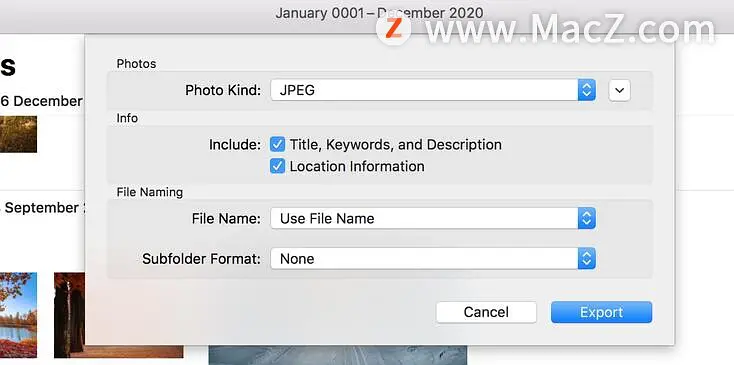| 如何在苹果Mac上将HEIC转换为JPG? | 您所在的位置:网站首页 › mac批量转换heic › 如何在苹果Mac上将HEIC转换为JPG? |
如何在苹果Mac上将HEIC转换为JPG?
|
需要在不支持Apple HEIC格式的设备上编辑iPhone照片吗?不用担心,可以在Mac上将HEIC图像转换为JPG,然后将转换后的图像传输到设备。HEIC仍然是一种相对较新的格式,并且有许多设备和网站尚不支持此图像格式。如果需要照片在不支持该格式的网站或设备上工作,则很容易知道如何在Mac上将HEIC转换为JPG。 HEIC是苹果公司在iOS 11中开始使用的默认图像格式的压缩图像格式。如果用户的iPhone或iPad运行iOS 11或更高版本,则会将捕获的图像保存为HEIC格式。由于HEIC主要是Apple独有的格式,因此在其他制造商的设备上找不到很多支持。这就是用户需要将HEIC图像转换为更广泛使用的格式(例如JPG)的原因之一。 在Mac上使用照片将HEIC更改为JPG 如果用户的HEIC图像存储在“照片”应用程序中,可以使用此应用程序本身将所有HEIC图像转换为JPG。 操作步骤: 1.如果用户的HEIC图像尚未包含在“照片”中,打开“照片”,单击“文件”,然后选择“导入”以将您的HEIC照片添加到应用程序。 2.在应用程序中选择图像,单击顶部的“文件”菜单,单击“导出”,然后选择“导出X张照片”(其中X是您选择的照片数量)。 3.从“照片种类”下拉菜单中 选择JPEG,查看其他选项,然后单击“导出”。 4.选择一个文件夹来保存转换后的图像。
在Mac上使用预览将HEIC转换为JPG 在Mac上将HEIC更改为JPG的最简单方法是使用预览。尽管用户可能将此应用程序视为文件查看器,但它实际上也可以转换图像。 |
【本文地址】
公司简介
联系我们